Nejlepší editor metadat MKV pro přidání/změnu/odebrání metadat na MKV
Není široká škála Editory metadat MKV na trhu, protože MKV není příliš podporován. Ale to neznamená, že nemůžeme upravovat tagy na našich MKV souborech, takže nevypadejte ponuře. Chcete-li tedy zjistit, jaký je nejlepší editor metadat, který podporuje MKV, můžete si přečíst celý rozsah tohoto článku, protože přezkoumáváme různé nástroje. Na co čekáš? Udržujte míč v pohybu, protože to nebude trvat déle než 7 minut, než budete mít editor tagů.

Část 1. Nejlepší editor značek MKV doporučený pro Windows a Mac: FVC Video Converter Ultimate
FVC Video Converter Ultimate je nejoblíbenější editor metadat MKV na Windows a Mac. Tento nástroj splňuje své jméno a očekávání, takže stažení softwaru pro úpravu metadat je tou nejlepší volbou, kterou uděláte. Jeho výkonné vlastnosti a funkce snadno zvládnou práci, jako by to byla hračka. Kromě toho tento nástroj podporuje další formáty pro nahrávání, jako je MP4, AVI, MOV, FLV, WMV a více než 1000 mediálních formátů, aniž by bylo nutné soubor překódovávat, což je méně problematické.
co víc? Předpokládejme, že si stáhnete nástroj. Budete mít nejrychlejší nástroj pro přidávání metadat na MKV a nejkrásnější GUI editoru metadat, které jiný nástroj nemůže nabídnout. Pokud máte zájem používat editor, pokračujte ve čtení části 2, kde vám vysvětlíme, jak upravit data souborů MKV.
Část 2. Jak upravit metadata MKV pomocí doporučeného editoru metadat MKV
Postupujte podle kroků, začněte stažením nástroje a tak dále. Začněme tedy používat nejlepší editor metadat MKV, který si můžete stáhnout do svého Windows nebo macOS.
Krok 1. Zaškrtněte tlačítko stahování, které uvádíme níže; vyberte operační systémy, které aktuálně používáte. Nainstalujte jej ihned po stažení souboru, postupujte podle instalačního procesu a slibujeme, že se nespletete, poté jej otevřete a pokračujte. Než začneme, budete se muset seznámit s nástrojem, abyste měli hladký proces plavby pomocí editoru značek MKV.
Stažení zdarmaPro Windows 7 nebo novějšíBezpečné stahování
Stažení zdarmaPro MacOS 10.7 nebo novějšíBezpečné stahování
Krok 2. Otevři Panel nástrojů, hledejte Editor metadat médiía klepnutím na něj otevřete.
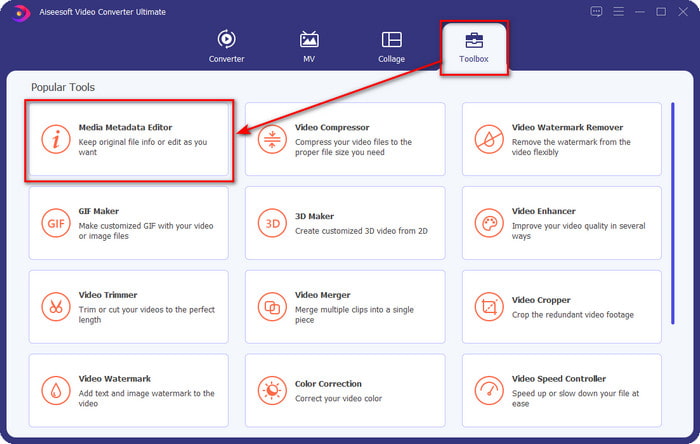
Krok 3. Nahrajte svůj soubor MKV kliknutím na + a zobrazí se složka souboru, vyberte soubor MKV a stiskněte otevřeno.
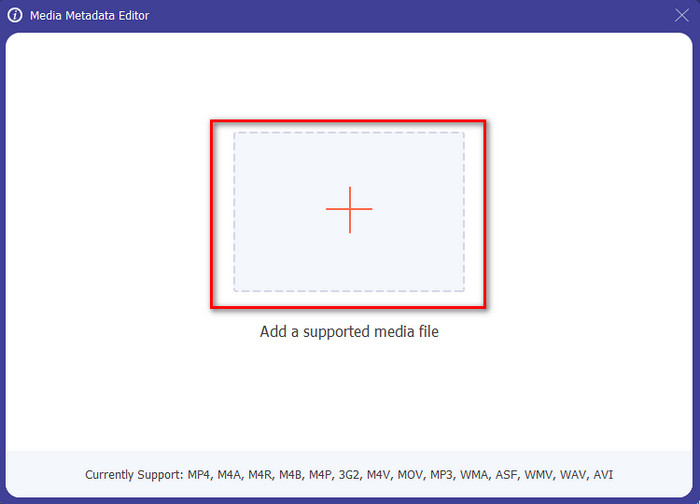
Krok 4. Upravte metadata Textové pole; můžete je buď vyplnit, nebo odstranit, dělat s metadaty, co chcete. Po tom všem klikněte na Uložit, abyste použili změnu, kterou jste provedli dříve. Tím jste nyní upravili značky MKV.
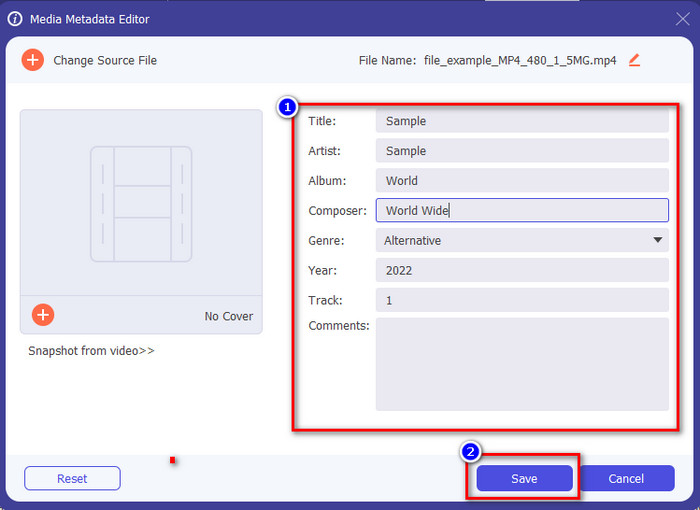
Část 3. 3 bezplatné editory značek MKV, které byste měli vědět, jsou k dispozici na Windows, Mac a online
GROUPDOCS.Metadata [zdarma na webu]
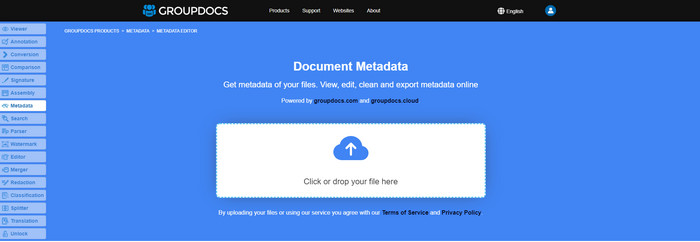
Pokud chcete na webu zdarma používat editor metadat MKV, vřele vám doporučujeme vyzkoušet GROUPDOCS.Metadata. Je to nejlepší volba pro zobrazení a úpravu metadat na vašem MKV, protože funguje na všech platformách, což znamená, že je flexibilní a přizpůsobitelné v každém případě. Navíc může snadno manipulovat s vyhledáváním a aktualizací tagu podle vlastností, které budete potřebovat, a pokud je potřeba jej odstranit, automaticky to udělá. Zpracování tohoto nástroje však může být náročné na konkrétní úkoly, jako je aktualizace značek souboru. Chcete-li tedy webový nástroj používat, budete jej muset většinu času používat, abyste zlepšili své znalosti o funkcích webových stránek a usnadnili ovládání.
Vlastnosti v systému Windows [Vestavěný editor v systému Windows]
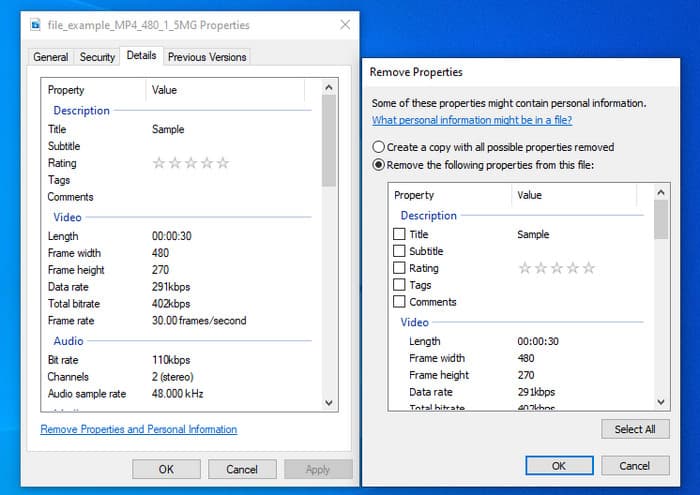
Nechcete stahovat nástroj pro změnu metadat MKV a chcete použít vestavěnou funkci ve Windows k úpravě metadat? Pak by bylo nejlepší, kdybyste použili Vlastnosti ve Windows. Tato funkce je k dispozici na všech počítačích se systémem Windows a k jejímu použití si nebudete muset stahovat žádný nástroj ani internet. Pomocí této bezplatné funkce můžete rychle zobrazit metadata a úspěšně je upravit. Existují však zprávy o chybějících značkách poté, co se pokusili tuto funkci použít. Podle uživatelů může automaticky odstranit značky z vašeho souboru. Namísto použití této funkce mají v úmyslu stáhnout správný nástroj, aby plýtvali úsilím na značky, které zahrnují do svého MKV nebo mediálního souboru. Pokud ale chcete vidět, kde se tato funkce nachází, stačí kliknout pravým tlačítkem myši na soubor, hlavně ve spodní části.
iFlicks [For Mac]
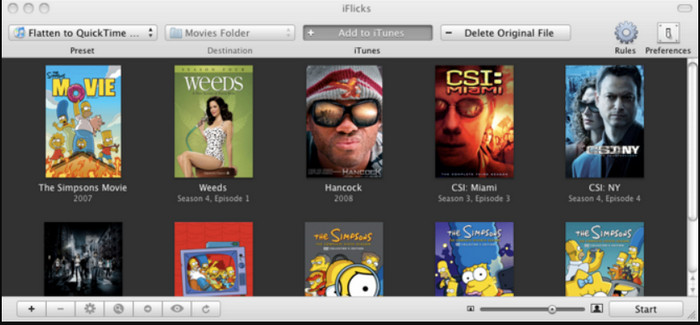
iFlicks vám může pomoci převést MKV do hratelného formátu nebo vás naučit, jak upravovat metadata MKV na Macu. Tento nástroj dobře spolupracuje s iTunes, protože poskytuje podrobná metadata o každém mediálním souboru. Pomocí tohoto softwaru můžete přidat různé informace o svém souboru, jako je slogan, žánr, datum. hodnocení, rozlišení a další se načítají z databází online. Kromě toho tento software sestavuje metadata o tom, kde si je můžete stáhnout, a automaticky je aplikovat na soubory. Bezplatné zkušební verze však mohou trvat pouze sedm dní, takže pokud budete chtít nástroj znovu používat, budete muset zaplatit poplatek za předplatné.
Část 4. Nejčastější dotazy o editoru metadat MKV
Lze MKV přehrát na Macu?
MKV je možné přehrát na Macu, pokud použijete nástroj třetí strany, jako je Blu-ray Player. Ale pokud úmyslně přehrajete video na Quicktime, nebude fungovat, protože není podporováno. Pokud tedy chcete sledovat své MKV soubory na Macu, důrazně doporučujeme použít přehrávač Blu-ray třetí strany nebo můžete převést formát MKV na MOV s pomocí FVC Video Converter Ultimate.
Musím před úpravou metadat převést MKV?
Pokud nástroj, který chcete použít, nepodporuje nahrávání formátu MKV, doporučujeme formát nejprve převést do kompatibilního formátu. Ale s mýtným, které jsme zmínili nahoře, nebudete muset převádět soubor do podporovaného formátu. Neexistuje však mnoho možností nebo nástrojů pro úpravu značek MKV, protože formát je neznámý. I když je těžké to hledat, snažili jsme se prohledat všechny editory, které můžete použít k aktualizaci nebo změně metadat podporujících formát MKV.
Proč jsou soubory MKV příliš velké?
Hlavním důvodem, proč jsou soubory MKV velké, je to, že mohou obsahovat více obsahu videa, zvuku a titulků s různými kodeky a prvky. A k tomuto souboru jste přidali metadata a velikost souboru bude ještě obrovská. Nejlepším způsobem, jak ušetřit místo a zároveň mít na disku soubor MKV, je komprimovat jej, aniž by došlo ke snížení kvality nebo ke ztrátě informací v souboru. Klikněte na toto odkaz se dozvíte více o komprimaci video souborů.
Závěr
I když je na trhu omezený editor metadat MKV, stále existují výkonné nástroje, na které se můžete spolehnout, dostupné na různých platformách. Jak jsme recenzovali různý software, který můžete použít, máte jej vždy stále ve svých rukou; který preferujete použít při změně metadat vašeho MKV souboru. Ve skutečnosti je to těžké rozhodnutí, protože všechny nástroje jsou úžasné k použití. Pokud jste se nerozhodli, kterému dáváte přednost, doporučujeme použít FVC Video Converter Ultimate protože je to nejflexibilnější software a má pokročilejší funkce, které může používat každý. Stisknutím tlačítka stahování získáte nejlepší editor značek, který můžete mít na Windows a Mac!



 Video Converter Ultimate
Video Converter Ultimate Screen Recorder
Screen Recorder


